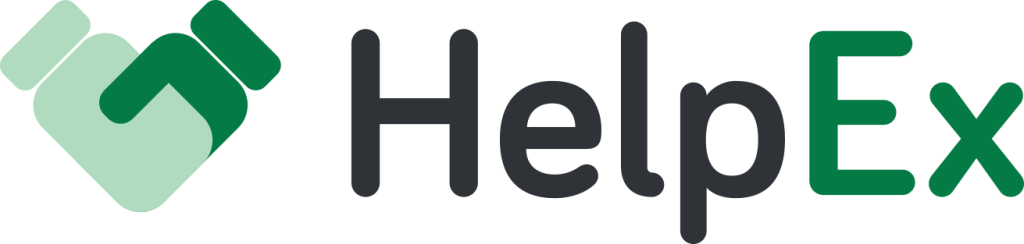Notepad++ là một ứng dụng soạn thảo văn bản mã nguồn miễn phí và mã nguồn mở dành cho hệ điều hành Windows. Nó cung cấp một giao diện dễ sử dụng và nhiều tính năng hữu ích cho việc viết mã nguồn, chỉnh sửa văn bản, và làm việc với nhiều ngôn ngữ lập trình khác nhau. Hãy cùng tìm hiểu Một số đặc điểm và cách xóa các dòng trống trong Notepad.

Một số đặc điểm của Notepad++
- Hỗ trợ nhiều ngôn ngữ lập trình: Notepad++ hỗ trợ nhiều ngôn ngữ lập trình thông qua việc tô màu cú pháp (syntax highlighting), giúp dễ dàng nhận biết cú pháp của từng ngôn ngữ.
- Tính năng gợi ý từ (Auto-completion): Nó cung cấp gợi ý từ khóa, tên biến và hàm dựa trên những gì bạn đã nhập.
- Hỗ trợ đa tài liệu: Notepad++ cho phép mở nhiều tab hoặc tài liệu cùng một lúc, giúp bạn dễ dàng chuyển đổi giữa các tệp tin.
- Tính năng tìm và thay thế mạnh mẽ: Có khả năng tìm kiếm và thay thế theo văn bản thông thường hoặc sử dụng biểu thức chính quy.
- Hỗ trợ Plugin mở rộng: Notepad++ cho phép bạn cài đặt các plugin bổ sung để mở rộng tính năng của nó, như hỗ trợ Git, xử lý mã hóa, quản lý dự án, v.v.
- Giao diện người dùng tùy chỉnh: Người dùng có thể tinh chỉnh giao diện, cài đặt các theme khác nhau, và điều chỉnh nhiều cài đặt để phù hợp với nhu cầu sử dụng cụ thể của họ.

Hướng dẫn xóa các dòng trống trong Notepad
Notepad++ rất phổ biến trong cộng đồng lập trình viên và người dùng thông thường do tính đa năng, nhẹ nhàng và miễn phí của nó.

Để xóa dòng trống trong Notepad++, bạn có thể sử dụng tính năng tìm và thay thế. Dưới đây là cách để thực hiện điều này:
- Mở tệp tin trong Notepad++.
- Nhấn
Ctrl + Hđể mở hộp thoại Tìm và Thay thế. - Trong hộp thoại Tìm và Thay thế:
- Trong ô “Find what” (Tìm kiếm), nhập
\r\n\r\nnếu bạn đang sử dụng Windows hoặc\n\nnếu bạn đang sử dụng Unix/Mac. - Để ô “Replace with” (Thay thế bằng) trống.
- Chọn “Regular expression” (Biểu thức chính quy).
- Trong ô “Find what” (Tìm kiếm), nhập
- Nhấn “Replace All” (Thay tất cả) để xóa tất cả các dòng trống trong tệp tin.
Lưu ý: Trước khi thực hiện, hãy sao lưu tệp tin của bạn để đảm bảo rằng bạn không mất bất kỳ dữ liệu quan trọng nào. Bạn có thể tham khảo website: https://test.sgkcanhdieu.vn
Sử dụng tính năng tìm kiếm và thay thế trong Notepad++
Để khắc phục vấn đề các dòng trống trong Notepad++, bạn có thể tir tận dụng tính năng mạnh mẽ của tìm kiếm và thay thế.
Biểu thức chính quy là công cụ linh hoạt cho phép bạn thực hiện tìm kiếm và thay thế một cách hiệu quả. Chúng ta sẽ tìm hiểu cách sử dụng biểu thức chính quy để loại bỏ các dòng trống.
Mở hộp thoại tìm và thay thế:
- Mở tệp tin mà bạn muốn chỉnh sửa trong Notepad++.
- Nhấn tổ hợp phím Ctrl + H để mở hộp thoại Tìm và Thay Thế.
Sử dụng biểu thức chính quy:
- Trong ô “Find what” (Tìm kiếm), nhập \r\n\r\n nếu bạn sử dụng hệ điều hành Windows, hoặc \n\n nếu bạn sử dụng Unix/Mac.
- Để ô “Replace with” (Thay thế bằng) trống.
- Chọn tùy chọn “Regular expression” (Biểu thức chính quy).
Thực hiện thay thế:
- Nhấn Replace All (Thực hiện thay thế tất cả) để xóa toàn bộ các hàng trống trong tệp tin.
Bằng cách này, bạn có thể dễ dàng và nhanh chóng loại bỏ các dòng trống không cần thiết từ tệp tin của bạn.
Quá trình này giúp tối ưu hóa mã nguồn, cải thiện hiệu suất chỉnh sửa và duy trì tính đồng nhất của văn bản, giúp lập trình viên và biên tập viên văn bản làm việc hiệu quả hơn.